Содержание
before—>p, blockquote<dp>1,0,0,0,0—>
Многие рекламодатели не используют отслеживание конверсий при запуске рекламной кампании в Google AdWords. Соответственно у них нет возможности отслеживать эффективность своей рекламы. Что приводит к лишним затратам и непониманию того где в рекламе слабые места, а где напротив нужно повысить ставки.
p, blockquote<dp>2,0,0,0,0—>
В этой статье инструкция по внедрению отслеживания конверсий.
p, blockquote<dp>3,0,0,0,0—>
Под конверсией понимаются целевые действия пользователя на вашем сайте. Это может быть оформление заказа, в этом случае человек попадает на страницу “Спасибо за заказ”. Или он нажимает кнопку “Отправить заявку” и ему показывается сообщение: “Спасибо мы скоро с вами свяжемся”.
p, blockquote<dp>4,0,0,0,0—>
Есть два варианта.
p, blockquote<dp>5,0,0,0,0—>
Когда у нас имеется специальная страница на которую люди попадают после совершения целевого действия и когда такой страницы нет и мы просто можем отслеживать нажатия кнопки отправить заказ.
p, blockquote<dp>6,0,0,0,0—>
Лучший вариант это отдельная страница спасибо за заказ. Она позволяет точно фиксировать целевые действия и также на этой странице мы можем разместить дополнительную информацию, которая поможет нашим покупателям.
p, blockquote<dp>7,0,0,0,0—>
h2<dp>1,0,0,0,0—>
Настройка отслеживания конверсий в интерфейсе рекламного кабинета Google AdWords.
h2<dp>2,0,0,0,0—> p, blockquote<dp>8,0,0,0,0—>
В интерфейсе рекламного кабинета Google AdWords в верхнем правом углу нужно нажать на значок гаечного ключа. Откроется вот такая вкладка, где есть специальный раздел для настройки отслеживания конверсий.
p, blockquote<dp>9,0,0,0,0—>
p, blockquote<dp>10,0,0,0,0—> p, blockquote<dp>11,0,0,0,0—>
Мы нажимаем на плюсик в синем кружочке слева и нам открывается интерфейс создание конверсии. Есть несколько вариантов в зависимости от того, что вы конкретно рекламируете, самый простой это первый отслеживание целевых действий на сайте. Ну а также можно отслеживать установку приложений, звонки. Я покажу на примере отслеживание заявок и продаж с сайта.
p, blockquote<dp>12,0,1,0,0—>
p, blockquote<dp>13,0,0,0,0—>
Задаем понятное и краткое название, допустим оформить заказ или что-то в этом роде. Выбираем цель, это не играет важной роли и обычно я выставляляю возможная продажа.
p, blockquote<dp>14,0,0,0,0—>
p, blockquote<dp>15,0,0,0,0—>
Дальше мы указываем дополнительные настройки, для каждого целевого действия можно назначить ценность, это получается сделать когда вы продаете один продукт и его стоимость всегда постоянна, в этом случае можно создать ценность. Я же обычно этот параметр не указываю, так как стоимость заказа может отличаться от случая к случаю.
p, blockquote<dp>16,0,0,0,0—>
В следующем пункте мы указываем: отслеживать каждую конверсию.
p, blockquote<dp>17,0,0,0,0—>
p, blockquote<dp>18,0,0,0,0—>
Теперь осталось нажать кнопку сохранить и продолжить. Мы закончили настройку в интерфейсе рекламного кабинета, теперь осталось внедрить код отслеживания на сайт.
p, blockquote<dp>19,0,0,0,0—>
p, blockquote<dp>20,0,0,0,0—>
Код состоит из двух частей, это глобальный тэг эдвардс, который должен присутствовать на всех страницах сайта, он необходим для создания списков ремаркетинга и отслеживание целевых действий.
p, blockquote<dp>21,0,0,0,0—>
Потом вы должны установить второй код, который собственно будет заниматься отслеживанием.
p, blockquote<dp>22,0,0,0,0—>
p, blockquote<dp>23,0,0,0,0—>
Готовые коды можно получить сразу же, его можно скачать или отправить по электронной почте, можно сразу копировать и вставлять на свой сайт. Далее я приведу пример как все выглядит и что нужно делать.
p, blockquote<dp>24,0,0,0,0—>
Технические инструкции и код отслеживания
h3<dp>1,0,0,0,0—> Добавляем на сайт глобальный тег.
Глобальный тег добавляет посетителей в основные списки ремаркетинга и создает в вашем домене новый файл cookie, хранящий данные о кликах, которые привели к посещениям. Этот тег нужно добавить на все страницы сайта
p, blockquote<dp>25,1,0,0,0—> Ниже я указал пример как нужно делать, у вас будет свой вариант кода, от моего он будет отличаться номером аккаунта и названием конверсии. Его нужно установить на сайт между тегами . Пример кода:
812509310 –>
p, blockquote<dp>26,0,0,0,0—> </dp>
Сайты у всех разные, как правило есть отдельная страница которая отвечает за заголовок сайта header.php и вставляем код отслеживания перед закрывающим тегом .
p, blockquote<dp>27,0,0,0,0—>
Этот код должен присутствовать на всех страницах нашего сайта. Если вы не знаете как это сделать, то вам нужно обратиться к техническому специалисту, который вам поможет. Я показал пример касательно своего сайта.
p, blockquote<dp>28,0,0,0,0—> </dp></dp>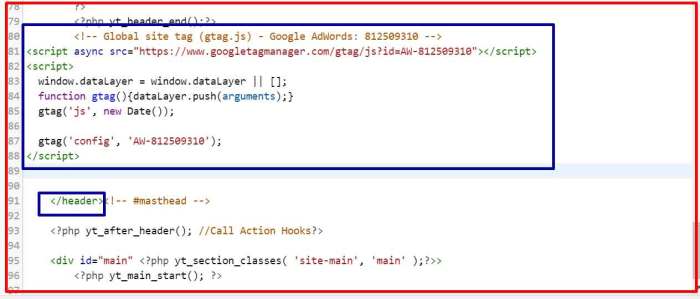
Тег события используется вместе с глобальным тегом и регистрирует действия, которые должны учитываться как конверсии. Выберите вариант отслеживания конверсий – при загрузке страницы или клике.
p, blockquote<dp>29,0,0,0,0—> 1.Отслеживание страницы спасибо за заказ, то есть отдельной страницы куда попадает пользователь после совершения целевого действия.p, blockquote<dp>30,0,0,0,0—> Пример кода.</dp>
p, blockquote<dp>31,0,0,0,0—>
Делаем всё так же как и в первом случае, только этот код устанавливаем на страницу Спасибо за заказ. Если у вас нет такой страницы и после оставления заявки у вас появляется сообщение Спасибо за заказ, то вам нужно регистрировать событие. То есть когда покупатель заполнил необходимые поля и нажал кнопку отправить, вот собственно что вам нужно будет отслеживать, для этого нужно изучить второй вариант.
p, blockquote<dp>32,0,0,0,0—> </dp></dp>2. Если нужно отслеживать клик по кнопке.Добавьте фрагмент кода на страницу, содержащую кнопку или ссылку, клики по которой вы хотите отслеживать.p, blockquote<dp>33,0,0,0,0—> Пример кода. Устанавливать вы должны код из вашего аккаунта.
In your html page, add the snippet and call gtag_report_conversion when someone clicks on the chosen link or button. –>p, blockquote<dp>34,0,0,0,0—> </dp>p, blockquote<dp>35,0,0,0,0—>
Примеры
p, blockquote<dp>36,0,0,0,0—>
Если нужно отследить нажатие кнопки пользователем, то вам нужно найти код этой кнопки и внедрить функцию gtag_report_conversion. Нужно заменить стандартный код кнопки, то что нужно добавить выделено желтым.
p, blockquote<dp>37,0,0,0,0—> p, blockquote<dp>38,0,0,1,0—>
Код для текстовой ссылки.
p, blockquote<dp>39,0,0,0,0—>
Замените строку “http://ваш.сайт/ваша-ссылка” на целевой URL вашей ссылки, а текст “Download now!” – на текст ссылки. Код, который нужно добавить в тег ссылки, выделен желтым цветом.
p, blockquote<dp>40,0,0,0,0—>
onclick="return gtag_report_conversion('http://example.com/your-link');" href="http://example.com/your-link">Download now!p, blockquote<dp>41,0,0,0,0—> p, blockquote<dp>42,0,0,0,0—> p, blockquote<dp>43,0,0,0,0—>
Также вы сможете использовать автоматические стратегии Google AdWords, которые помогают сэкономить время и в автоматическом режиме управлять ставками и активизировать показы ваших объявлений. Более подробно об этом написано в этой статье.
p, blockquote<dp>44,0,0,0,0—>
P.S.
h3<dp>2,0,0,0,0—> p, blockquote<dp>45,0,0,0,0—>
Надеюсь, что информация в статье поможет вам сделать вашу рекламу лучше. Если вам нужна качественная грамотная настройка рекламной кампании в Google AdWords под ключ, пишите мне по контактам, указанным на этой странице. Буду рад с вами поработать.
p, blockquote<dp>46,0,0,0,0—>
Успехов Вам и процветания! Читайте мой блог снова.
p, blockquote<dp>47,0,0,0,0—>
h3<dp>3,0,0,0,0—> h3<dp>4,0,0,0,0—>
Читайте также:
h3<dp>5,0,0,0,0—>
Как правильно настроить яндекс директ
p, blockquote<dp>48,0,0,0,0—>
Google Adwords: Настройка рекламной компании
p, blockquote<dp>49,0,0,0,0—>
Контекстно-медийный баннер на поиске в Яндекс Директ.
p, blockquote<dp>50,0,0,0,0—> p, blockquote<dp>51,0,0,0,1—>
Подготовка перед запуском рекламы Google AdWords
after—></dp></dp></dp></dp></dp></dp></dp></dp></dp></dp></dp></dp></dp></dp></dp></dp></dp></dp></dp></dp></dp>
28 августа 2019
В начале июня 2019 года Google разрешил настраивать конверсии на уровне кампаний в поиске и в КМС. Специалист по интернет-маркетингу сервиса автоматизации Wordstream Кристина Симонсон (Kristina Simonson) подготовила материал, который поможет рекламодателям разобраться с нововведением в Google Ads.
Прежде чем углубляться в новинку, сделаем небольшой обзор того, как конверсии отслеживались до мая 2019 года.
Что такое отслеживание конверсий
Отслеживание конверсий — это метод, который рекламодатели используют в аккаунте Google Ads для определения и учета ценных для своего бизнеса действий . Настраивая отслеживание конверсий, рекламодатели дают алгоритмам Google информацию, необходимую для понимания эффективности аккаунта.
Как алгоритм собирает сигналы
Конверсии можно импортировать из Google Analytics или отслеживать через пиксель Google Ads. Рекламодатель может добавить столько действий-конверсий, сколько считает необходимым вне зависимости от способа отслеживания. Как только специалист задал действия-конверсии, Google начинает фиксировать их, когда пользователь выполняет одно из этих действий.
Зачем алгоритму данные о конверсиях
Пока аккаунт собирает данные о конверсиях, алгоритм учится распознавать сигналы, свидетельствующие, что пользователь с высокой вероятностью совершит конверсию. Опираясь на эту информацию, система оптимизирует показ объявлений. Без данных о конверсии алгоритм не получит самую важную для рекламодателя информацию — как оптимизировать показы рекламы и за счет этого повысить эффективность кампании.
Отслеживание конверсий имеет решающее значение для успеха рекламы в Google Ads. Однако в настройках был один недостаток — невозможность сообщить Google, какое действие-конверсия наиболее важно для конкретной кампании.
Настройка конверсий на уровне кампаний как дополнение к автоматическому назначению ставок
Google сообщает, что сейчас более 70% рекламодателей пользуются автоматическими стратегиями назначения ставок. По словам представителей компании, рекламодатели наряду с нововведениями в автостратегиях просили более гибкую систему для достижения бизнес-целей. Так появилась настройка конверсий на уровне кампаний — возможность отслеживать отдельные действия-конверсии для каждой конкретной кампании.
Особенности нововведения
Разберемся, чем отличаются настройки на разных уровнях аккаунта. Отслеживание конверсий на уровне аккаунта давало алгоритму более общую информацию. Благодаря нововведению у системы больше данных о том, какие действия-конверсии важны для бизнеса, а значит — больше возможностей оптимизировать показ объявлений.
Вот пример из аккаунта Wordstream в Google Ads. Сервис запустил рекламу, чтобы привлечь пользователей к пробной версии инструмента. Таким было объявление:
Представим, что пользователь кликнул по объявлению, попал на лендинг, но потом решил посетить другие страницы сайта и сконвертировался, скачав полезную методичку. В случае настройки конверсий на уровне аккаунта система бы зарегистрировала одну конверсию — такое же, будто пользователь воспользовался пробной версией. Если же мы установим действие-конверсию «Запуск пробной версии» на уровне кампании, поведение пользователя — скачивание методички — не будет считаться достижением цели. Так, устанавливая действие-конверсию на уровне кампании, мы передаем системе сигналы успеха, только когда пользователь запустит пробную версию инструмента.
Могу привести пример из реальной жизни. Предположим, у меня есть цель регулярно бегать, вторичная цель при этом — участвовать в марафоне. Чтобы достичь первичной цели, я разрабатываю программу тренировок, включающую разные виды физической активности: йога, тяжелая атлетика, кикбоксинг, а не только бег. Но чтобы достичь цели поучаствовать в марафоне, я должна сосредоточиться на тренировках, связанных непосредственно с бегом на длинные дистанции. То есть, разные виды физической активности — это хорошо, но больше всего сконцентрироваться нужно непосредственно на беге.
Как это связано с отслеживанием конверсий? В процессе подготовки к марафону я занимаюсь разными видами активности, но регулярно отслеживаю результат именно по бегу. Если я начну отслеживать результаты всех активностей, то не смогу точно определить, насколько я подготовлена к марафону. Так же и с конверсиями на уровне аккаунта и кампании.
Учтите, что переключившись на отслеживание конверсий на уровне кампаний вы, скорее всего, заметите снижение количества достижений цели, но совершение приоритетных для кампании действий-конверсий должно вырасти.
Как добавить конверсию на уровне кампании
Перейдите в раздел «Настройки» — «Настройки кампании» и выберите нужную кампанию. Затем зайдите в дополнительные настройки и найдите там пункт «Конверсии». Установите чекбокс «Выбрать действия-конверсии для этой кампании».
Вы увидите все возможные действия-конверсии, которые можно выбрать.
Как это работает
Команда Wordstream протестировала настройку конверсий на уровне кампаний и получила следующие результаты:
Благодаря настройке конверсий на уровне кампании удалось снизить цену за конверсия на $20 (с $62 до $42).
Во второй кампании показатели эксперимента пока не лучше, чем в оригинальной кампании. Но Wordstream продолжает эксперимент и замечает положительный тренд.
Чего ожидать от новой настройки
Вот наиболее значимые изменения, которые мы отметили.
- Замедлился показ объявлений. Это происходит, потому что системе сначала нужно собрать данные. В среднем обучение длится семь дней.
- Увеличилась CPA. Как уже отмечалось, система будет регистрировать конверсии только по выбранным действиям. Поэтому количество зарегистрированных конверсий будет меньше, коэффициент конверсии может уменьшится, а CPA — увеличиться. Но со временем показатели могут выровняться.
Что нужно принять во внимание при настройки конверсий на уровне кампании.
- Учитывайте объем конверсий для выбранных действий. Чтобы алгоритм обучался, желательно поддерживать стабильно высокий уровень конверсий.
- Скорректируйте ставки. Поскольку цена за конверсию повысится, возможно, необходимо будет временно поднять ставки, а затем снова понизить, когда ситуация стабилизируется.
- Сначала запустите эксперимент. Это необходимо, чтобы вы лучше понимали, как работает настройка.
Не стоит полностью полагаться на алгоритм. Даже если вы используете автоматические стратегии назначения ставок, не забывайте отслеживать и регулировать показатели в зависимости от ситуации.
После запуска рекламных кампаний встает вопрос об их эффективности. Нужно понимать какие кампании необходимо усилить, оптимизировать, а может и вовсе отключить. Какие ключевые слова, группы объявлений и т.д. отрабатывают, а какие нет.
Эффективность оценивают по достижению целевых действий: транзакций, подписок, регистраций, звонков и даже по окупаемости и другое. Для отслеживания этих действий в Google AdWords есть встроенный инструмент. Есть два варианта настройки отслеживания конверсий:
- Путем импорта целей или транзакций из Google Analytics (подробнее про этот метод можно прочитать в этой статье)
- Настройка конверсий средствами Гугл Эдвордс о чем мы и поговорим в этой статье.
Не стоит настраивать оба метода отслеживания конверсий по причине возможного задвоения данных. Поэтому выберите какой-то один способ и используйте его.
Переходим в аккаунт AdWords:
Инструменты – Конверсии – Google Analytics
Теперь вам необходимо выбрать действие-конверсию, которое вы хотите отслеживать. Google Adwords на выбор дает следующие варианты:
- Действия на веб-сайте
Это различные целевые действия (транзакции, подписка, добавление товара в корзину), которые могут совершать пользователи, взаимодействуя с вашим сайтом. Для отслеживания конверсий вам необходимо установить специальный тег, который будет срабатывать при совершении пользователем конверсии на вашем сайте. После этого данные о взаимодействии передаются в Google Adwords и можно видеть какие кампании приводят к целевым действиям.
- Приложение
Настройка этой конверсии позволит узнать, какие рекламные кампании приводят к следующим действиям:
Установка ваших приложений.
Возможны следующие способы отслеживания:
- Отслеживание загрузок в магазине Google Play
- Отслеживание первых запусков приложения
Целевые действия в приложении: покупки, регистрации и др.
- Телефонные звонки
Настройка данной конверсии позволит отследить какие кампании больше всего генерируют телефонных звонков. Для данной настройки необходимо использовать номера Google.
- Импорт
Настройка данной конверсии позволяет понять какие рекламные кампании привели к оффлайн транзакциям или другим целевым действиям. Данные по ним можно загрузить двумя способами: а) через API AdWords б) загрузка данных в формате XLS, CSV или Google Таблиц.
Настройки каждого действия-конверсии индивидуальны. И вы сможете задать собственные желаемые параметры отслеживания.
The following two tabs change content below.Используемые источники:
- https://dramtezi.ru/adwords/otslezhivanie-konversij.html
- https://ppc.world/articles/vse-chto-nuzhno-znat-o-nastroyke-konversiy-na-urovne-kampaniy-v-google/
- https://gasend.com/blog/analitika/nastrojka-konversij-v-google-adwords/
</dp></dp></dp></dp></dp></dp></dp></dp></dp></dp></dp></dp></dp></dp></dp></dp></dp></dp></dp></dp></dp></dp></dp></dp></dp></dp></dp></dp></dp></dp>
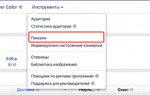 Пиксель Facebook vs котики: будущее и прошлое вашего маркетинга
Пиксель Facebook vs котики: будущее и прошлое вашего маркетинга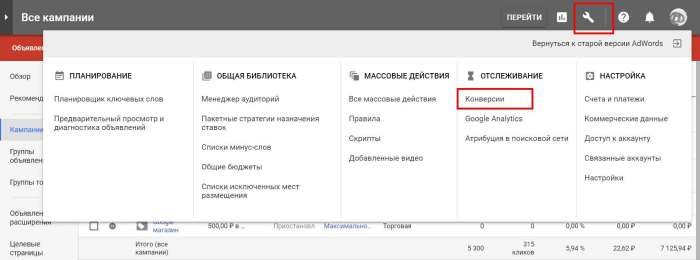
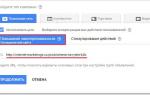 Готовимся к изменениям в работе типов соответствия Google Ads в 2020 году
Готовимся к изменениям в работе типов соответствия Google Ads в 2020 году
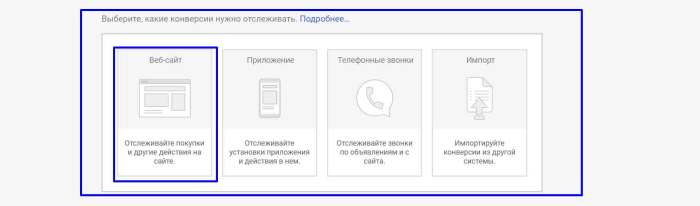
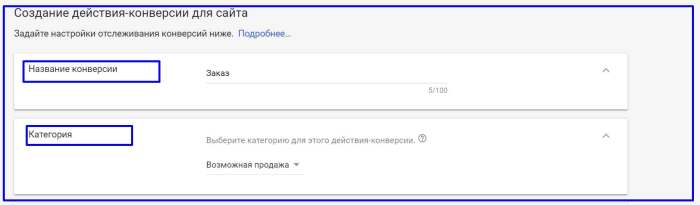
 Как настроить контекстную рекламу Google AdWords, которая взорвёт ваши продажи
Как настроить контекстную рекламу Google AdWords, которая взорвёт ваши продажи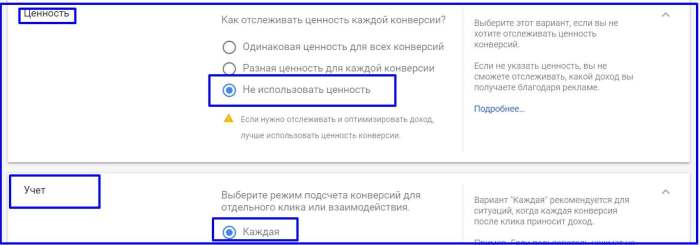
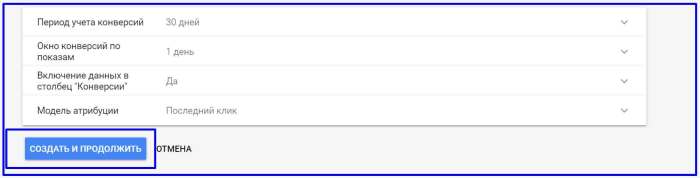
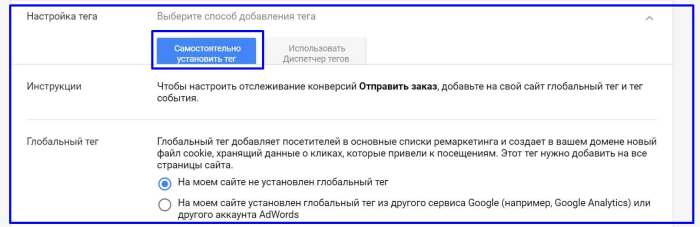

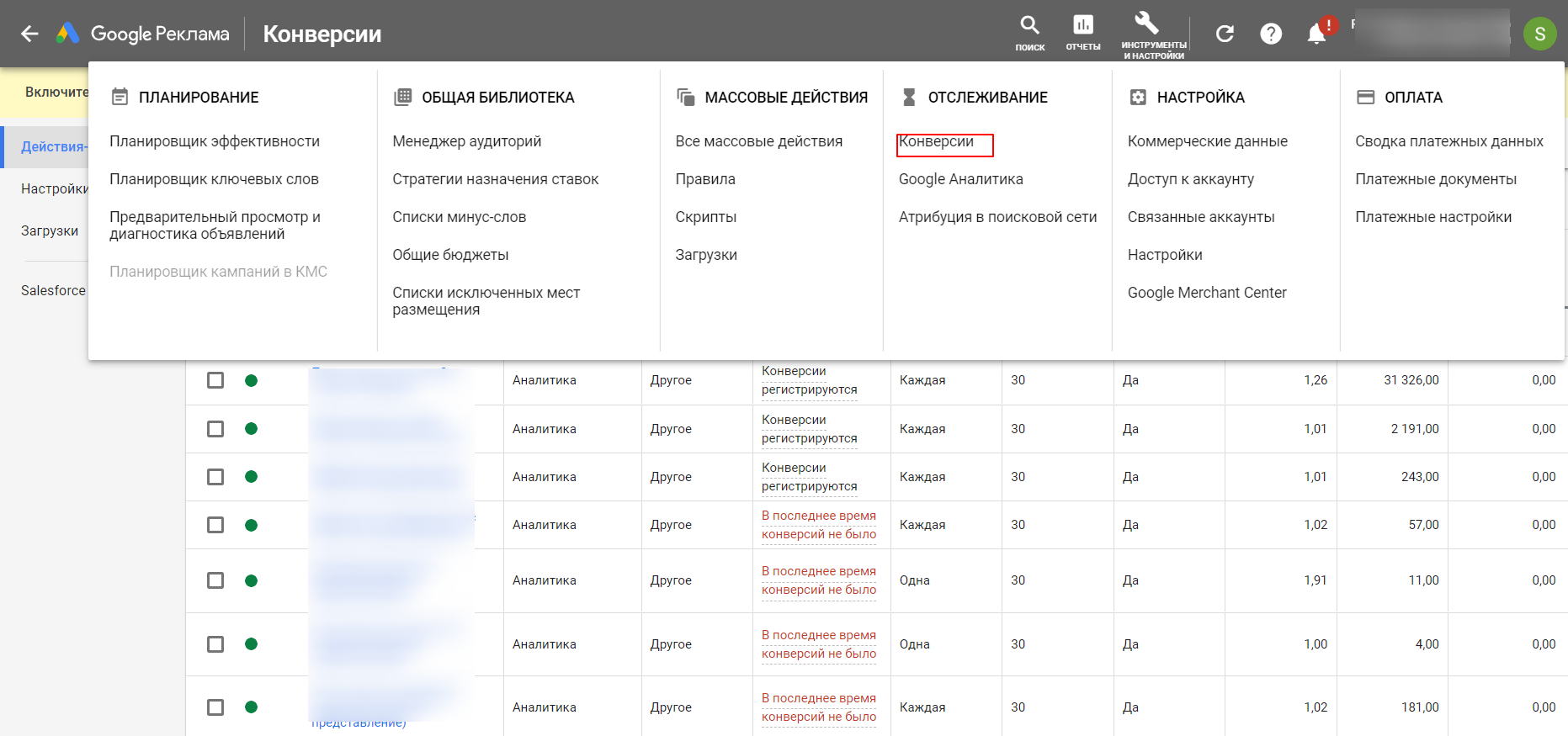
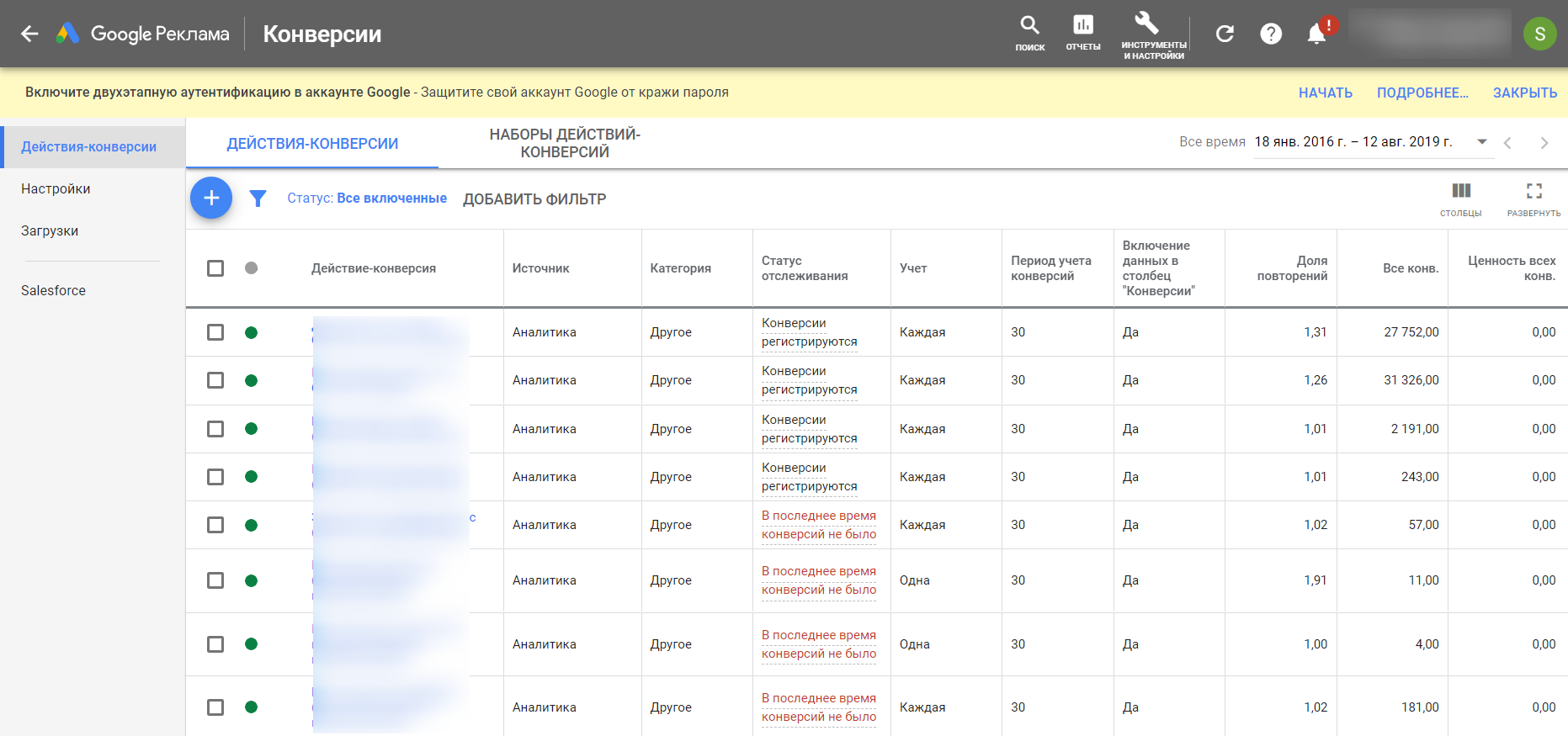
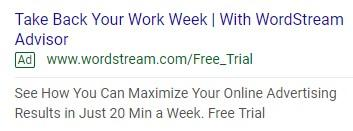
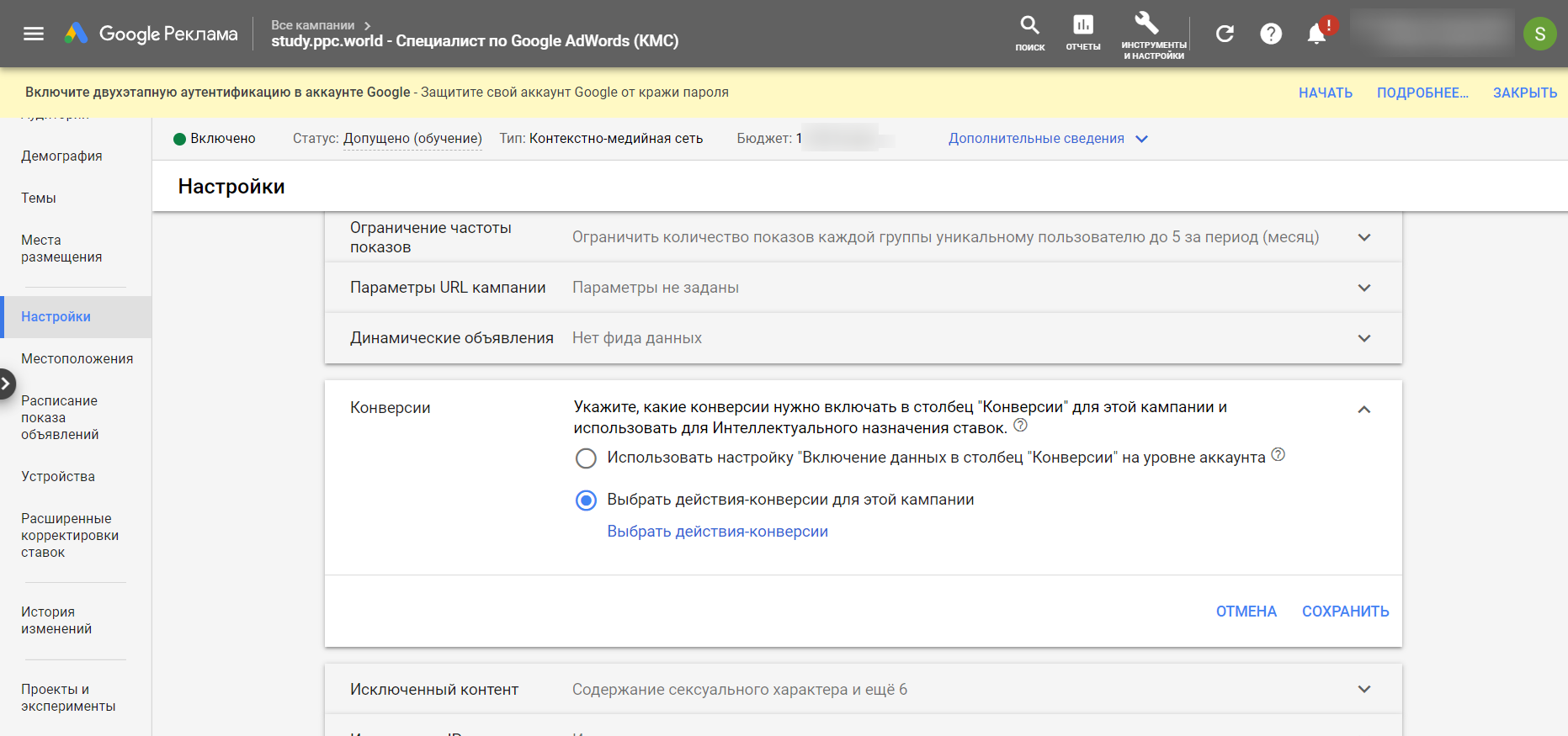
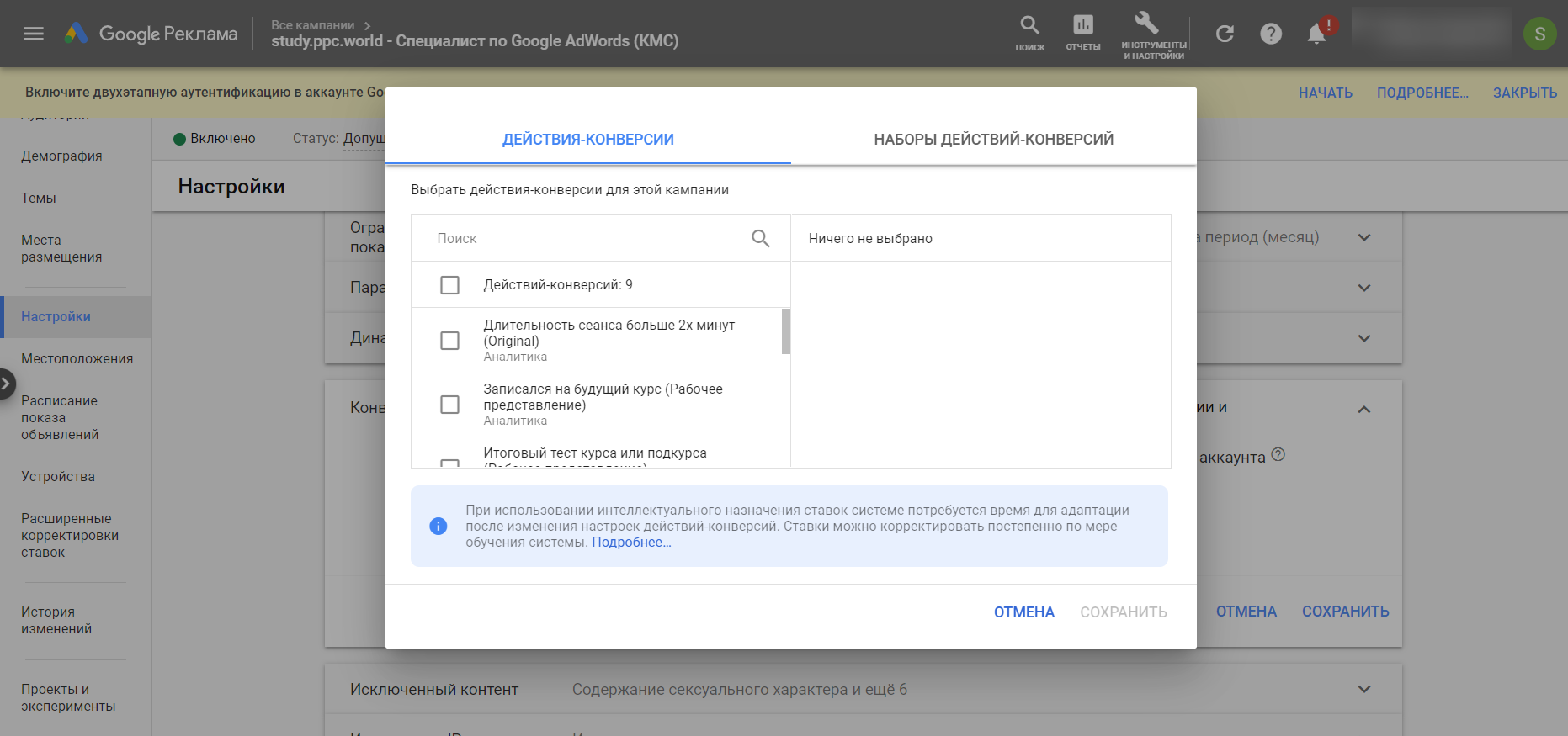
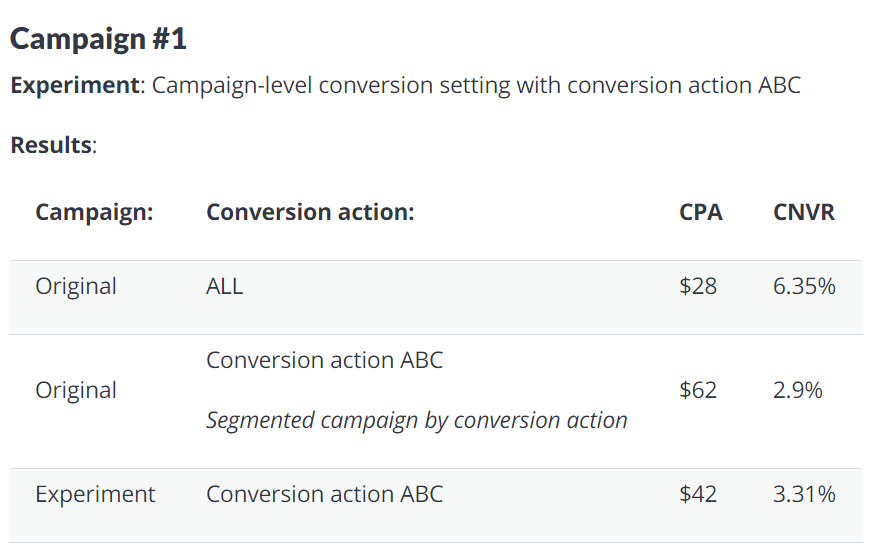
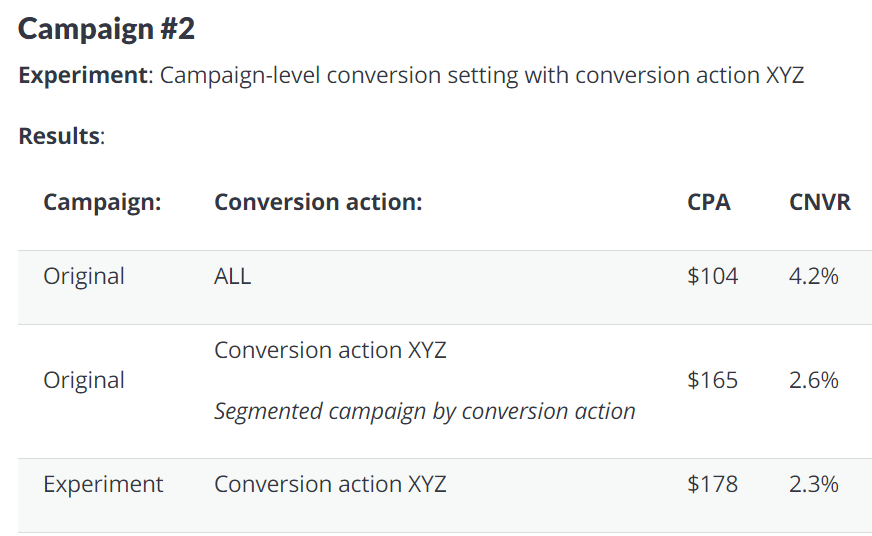
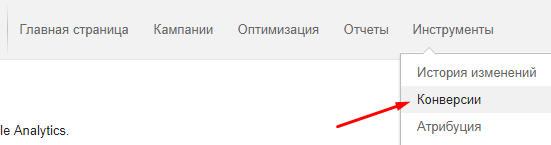
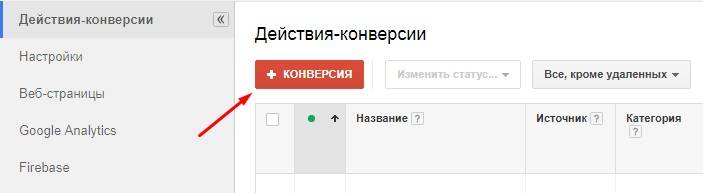
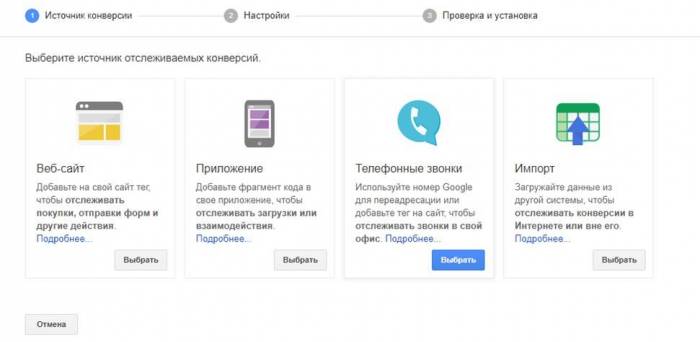

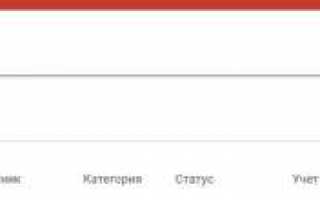

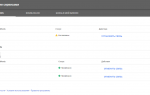 Google Merchant Center — настройка для интернет-магазина
Google Merchant Center — настройка для интернет-магазина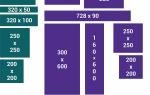 Правильная настройка КМС для получения качественного и дешевого трафика
Правильная настройка КМС для получения качественного и дешевого трафика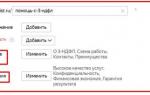 Ошибки при настройке Яндекс Директ
Ошибки при настройке Яндекс Директ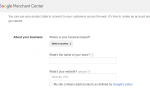 Как правильно настроить и запустить Google Покупки + Динамический ремаркетинг Google AdWords. Часть 1
Как правильно настроить и запустить Google Покупки + Динамический ремаркетинг Google AdWords. Часть 1